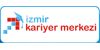AutoCAD İle Çizim & 3D Modelleme Uzmanlığı
- CAD & AutoCAD
- PROGRAM ARAYÜZÜ
- DRAWING LIMITS (Çizim sınırlarının değiştirilmesi)
- DRAW (Çizim) Menüsü
· Line (Başlangıç ve bitiş noktası belli olan doğru çizer.)
· Rectangle (Çapraz iki köşesi bilinen dikdörtgen çizer.)
· Arc (Üç parametresi bilinen yay çizer.)
· Circle (En az iki parametresi bilinen daire çizer.)
· Ellipse (Merkezi ve uç noktaları bilinen elips çizer.)
· Polygon (Kenar sayısı 3-1024 değişen düzgün çokgenler çizer.)
· Donut (Halka ya da içi dolu çember çizer.)
· Ray (Bir yönde sonsuza giden ışınlar çizer.)
· Construction line (Her iki yönde sonsuza giden inşa çizgileri çizer.)
· Multiline (Çoklu paralel çizgiler çizer.)
· Polyline (Birbiri ardına birçok doğru ve yay çizer.)
· Point (Değişik stillerde ve büyüklerde noktalar yerleştirir.)
· Spline (Belirlenen noktalardan eğri geçirmemizi sağlar.)
- ÇİZİM MODLARI
· Grid (Çizim sınırları içinde belirleyeceğimiz aralıklarla ekrana ızgara adını verdiğimiz noktalar yerleştirir.)
· Snap (Mouse’un belli aralıklarla kilitler. F9)
· Ortho (Doğruları dik olmaya zorlar. F8)
· Polar (Belli açılardaki doğrululara gelindiğinde eksen çizgileri çıkmasını sağlar. F10)
· Otrack (Birden fazla arasında hizalama yapmak için kullanılır. F11)
· Lwt (Çizgilerin ağırlıkları ile görüntülenmesini sağlar.)
· Osnap (İşaretlenmiş olan nokta türlerini ekranda otomatik olarak gösterir, istenirse yakalar.F3)
- ÖZEL NOKTALARIN YAKALANMASI
· Endpoint (Bir doğru ya da yayın uç noktasından yakalar.)
· Midpoint (Bir doğru ya da yayın orta noktasından yakalar.)
· Intersection (Doğru, yay ve dairelerin kesişme noktasından yakalar.)
· Apperent intersection (Birbirine paralel olmayan iki doğrunun izafi kesişme noktasından yakalar.)
· Center (Daire ya da yayların merkez noktasından yakalar.)
· Quadrant (Daire ya da yayların çeyrek noktasından yakalar.)
· Tangent (Bir daire ya da yay üzerinde teğet oluşturucak noktayı bulur ve yakalar.
· Perpendicular (Bulunulan noktadan gösterilen nesneye dikme çizer.)
· Extension (Bir noktadan belli bir uzaklıktaki dik mesafeden yakalar.)
· Parellel (Varolan bir doğruya paralel yeni bir doğru çizer.)
· Node (Point komutu ile çizilen noktaların merkezinden yakalar.)
· Nearesent (Bir çizginin, dairenin, yayın işaretleyiciye en yakın noktasından yakalar.)
· None (Bir nokta yakalama yöntemini iptal eder.)
· From (Bir noktadan izafi bir koordinat kadar uzaktaki noktadan yakalar.)
- MODIFY (Düzenleme) MENÜSÜ
· Erase (Seçilen nesneleri siler.), Nesne seçme yöntemleri
· Undo (Yapılan işlemleri geri alır.)
· Redo (Geri alınarak iptal edilen işlemleri ileri alarak yeniler.)
· Trim (Seçilmiş nesneleri, kesişme noktalarından itibaren budar.)
· Extend (Bir ya da daha fazla nesneyi bir diğer nesneye kadar uzatır.)
· Break (Bir nesne üzerindeki iki noktanın arasını koparmak veya nesneyi bir noktadan itibaren bölmek için kullanılır.)
· Rotate (Seçilen nesneleri, bir noktanın etrafında döndürür.)
· Scale (Seçilen nesneleri, bir noktanın etrafında büyütüp-küçültür.)
· Move (Seçilen nesneleri, bulundukları yerden, başka bir yere taşır.)
· Copy (Seçilen nesnelerin, belli bir mesafe öteye kopyalarını alır.)
· Offset (Bir nesneyi, kendisinden belli bir mesafe öteye paralelini alarak kopyalar.)
· Chamfer (Kesişen ve kesişme ihtimali olan doğruların kesişen uçlarından istenilen miktarda pahkırar.)
· Fillet (Kesişen ve kesişme ihtimali olan doğrular arasında yuvarlatma yapar.)
· Array (Seçilen nesneleri istenilen sayıda, istenilen aralıkla dikdörtgen veya daieresel bir yörünge etrafında çoğaltır.)
· Mirror (Seçilen nesneleri, bir eksene göre simetriğini alır.)
· Stretch (Seçilen nesneleri, bir noktadan tutup sündürerek uzatıp-kısaltır.)
· Explode (Bir polyline ya da bloğu patlatarak doğrular, yaylar ve çemberlere ayırır.)
· Divide (Bir doğru ya da yayı belli aralıkla eşit parçalara böler.)
· Measure (Bir doğru ya da yayı belli aralıkla eşit sayıda parçalara böler.)
· Lengthen (Doğru ya da yayların uzunluklarını değiştirir.)
· Properties (Çizilmiş olan nesnelerin özelliklerini bir diyalog kutusu yardımıyla değiştirir.)
- VIEW (Görünüm) MENÜSÜ
· Zoom (Ekrandaki çizimleri gerçek boyutlarını değiştirmeden istenilen oranda görünüş olarak büyütüp-küçültür.)
· Pan (Ekranımızı ve çizimlerimizi istenilen yönde istenilen miktarda kaydırır.)
· Aerial View (Ekranın sağ alt köşesinde bir kuşbakışı penceresi çıkartarak, Zoom ve pan komutlarının daha kontrollü kullanılmasını sağlar.)
· Viewres (Çember, elips gibi eğrisel şekiller büyütüldükleri zaman yuvarlak değil de çok kenarlı poligonlar gibi gözükür. Bu şekillerin gerçeğe yakın gözükmesi için çözünürlüğünü değiştirmemizi sağlar.)
- LAYERS (Katmanlar)
· Yeni bir layer oluşturmak, renk ve çizgi atamak
· Layer’i güncelleştirmek, yeniden isimlendirmek ve silmek
· Layer’i açma/kapama (On/Off)
· Layer’i dondurmak/çözmek (Freeze/Thaw)
· Layer’i kilitlemek/açmak (Lock/Unlock)
· Layer çizdirilebilir/çizdirilemez (Plottable/Non-Plottable)
· Linetype ölçeğinin değiştirilmesi
- TARAMA İŞLEMLERİ ( Hatch)
- YAZI İŞLEMLERİ (Text)
- DIMENSION (Ölçülendirme)
· Linear (Doğrusal ölçülendirme)
· Align (Hizalı ölçülendirme)
· Ordinate (Koordinant ölçülendirme)
· Radius (Yarıçap ölçülendirme)
· Daimeter (Çap ölçülendirme)
· Angular (Açısal ölçülendirme)
· Baseline (Referansa göre ölçülendirme)
· Continue (Sürekli ölçülendirme)
· Leader (Çizimimizin bazı noktalarına küçük hatırlatıcı bilgiler ekler.)
· Center Mark (Çember ve yayların merkez noktalarını bir simge ile gösterir.)
· Style... (Yeni bir ölçülendirme stili oluşturur ve varolan ölçülendirme stillerinin ayarlarını değiştirir.)
CAL (Hesap işlmeleri yapar: Dört işlem, üst alma, log, sin, cos ... vb..)
- INQUARY ( Sorgulama komutudur. Tools menüsünden)
· ID point (Gösterilen noktanın koordinantlarını verir.)
· Distance (Gösterilen iki nokta arasındaki mesafeyi verir.)
· Area (Gösterilen noktalar arasındaki ya da gösterilen şekillerin alanını ve çevresini verir.)
- VIEWPOİNT(View) (3 boyutlu şekillere değişik noktalardan bakmamızı sağlar.)
- YÜZEY MODELLEME (Surfaces)
· Hazır yüzeyleri kullanarak (3D Surfaces...)
1. Box (Prizma)
2. Pyramid (Piramit)
3. Wedge (Takoz)
4. Dome (Kubbe)
5. Sphere (Küre)
6. Cone (Koni)
7. Torus (Simit)
8. Dish (Tabak)
- 2D NESNELERİN 3D YAPILMASI
1. Bir kesiti bir eksen etrafında döndürerek yüzey oluşturmak (Revolved Surface)
2. Bir kesiti bir eksen boyunca sürükleyerek yüzey oluşturma(Tabulated Surfaces)
3. Farklı yükseklikteki iki kesit arasında sürükleyerek yüzey oluşturur.(Ruled surfaces)
- KATI MODELLEME
Katı model oluşturma yöntemleri
· Hazır Katılar
1. Box: Prizma
2. Sphere: Küre
3. Cylinder: Silindir
4. Cone:Koni
5. Wedge:Takoz
6. Torus: Simit
· Extrude : (İki boyutlu bir nesneye, yükseklik vererek katı model oluşturur.)
· Revolved: (Bir kesiti, bir eksen etrafında döndürerek katı oluşturur.)
- 3D MODIFY (Solids Editing)
· Union (İki ya da daha fazla katı modeli birleştirir.)
· Subtract (Bir katı modelden başka katı modelleri çıkarır.)
· Intersect (İki katı modelin kesişim bölgesinden ayrı bir katı model oluşturur.)
· Slice (Bir katı bir eksen boyunca keserek ikiye ayırır.)
- 3 BOYUTLU DÜZENLEME İŞLEMLERİ
· Rotate 3D : 3 boyutlu nesneleri döndürür.
· Mirror 3D : 3 boyutlu nesnelerin simetriğini alır.
· 3D Array: 3 boyutlu nesneleri dikdörtgensel veya dairesel bir yörünge çoğaltır.
- GÖLGELENDİRME VE KAPLAMA İŞLEMLERİ (View menüsü)
· Shade: 3 boyutlu modellerin gölgelendirilmesini sağlar.
· Render : Modelleri farklı renk ve desenlerle kaplar.
· Materials : Bir modelin farklı malzemelerle kaplanmasını sağlar. · List (Gösterilen şeklin tüm geometrik özelliklerini listeler.)
- BLOKLAR (Draw)
· Make block (Blok oluşturur.)
· Insert block (Oluşturulan bloğu çizime ekler.)
· Define attributes (Bloklara nitelik ekler.)
Proje Bazlı Aktif Eğitim:
Eğitimler tamamen bilgisayar başında uygulamalı olarak yapılır. Konu anlatıldıktan hemen sonra konuyu pekiştiren uygulama ve projeler yapılır. Tüm eğitimlerimizde öğrencilerin odak noktası olduğu bol uygulamalı "Aktif Eğitim" metodu kullanılır. Bu metodla öğrenciler pasif olmaktan çıkıp eğitimin aktif birer üyesi haline gelirler; Öğrenirler, uygularlar ve pekiştirirler. Kurs bitiminde ise işe hazır birer eleman haline gelirler.
Etkileşimli Sınıf Ortamı:
NetOp School yazılımı, profesyonel eğitmenlere ağ bağlantılı sınıflarda öğretmek ve sınıfı idare etmek için benzersiz bir araç sunar. Tahtalar ve projeksiyon cihazlarının takibi zor olduğundan, bilgisayar eğitiminde en doğru alternatif, NetOp School sistemidir. Sınıftaki verimi artırmak ve öğrenci-öğretmen etkileşimini sağlamak için eğitimlerimiz NetOp School destekli yapılmaktadır. Bu sistemle, öğrenciler eğitmenin yaptığı herşeyi kendi ekranlarından izler ve hemen arkasından uygulamasını yaparlar. Eğitmen tüm öğrencileri izler ve gerektiğinde müdahale eder. Her hangi bir sorun yaşayan öğrenci eğitmene sinyal gönderir ve yardım ister. Böylece sınıfta en yüksek verim sağlanmış olur.
Alabileceğiniz Sertifikalar:
- AutoCAD Uzmanı Sertifikası
Hangi Alanlarda Çalışabilirsiniz:
- Mimarlık, İç Mimarlık, Peyzaj, Endüstrriyel Tasarım Büroları
- Proje Çizim & Danışmanlık Ofisleri
- Firmaların CAD departmanları
-Serbest danışmanlık & servis
Kaynak & Dökümanlar:
Tüm kursiyerlerimize ücretsiz olarak sunulan edersane.tv uzaktan eğitim portalında aşağıdaki dökümanlara ulaşabilirsiniz:
- Eğitmenin ders notları & ders slaytları
- Elektronik kitaplar
- Önemli konularla ilgili ders videoları
- Öğrencilerimiz ile öğretmenlerimizin buluşup fikir, sorun ve çözümlerini paylaştığı forumlar
Yukarıda adı geçen kaynaklar sayesinde eğitimlerimiz ve desteklerimiz sadece sınıf içinde değil, sınıf dışında da yanınızda olacak ve başarınıza katkıda bulunacaktır.
Kursiyerlerimiz, aldıkları eğitimin yanında, ücretsiz olarak düzenlenen kişisel gelişim eğitimlerine de katılabilirler. Böylece iş hayatına yeni başlayan ya da iş arayan kursiyerlerimiz daha donanımlı hale gelirler; Gerek iş ararken gerek iş hayatında daha başarılı ve donanımlı olurlar. Kursiyerlerimizin alabileceği seminerler aşağıdaki gibidir:
- Özgeçmiş Hazırlama & İş Arama Teknikleri
- Ders Çalışma Teknikleri
- Hızlı Okuma Teknikleri
Seminerlere katılan kursiyerlerimiz sertifika alma hakkına da sahip olurlar.
Ekariyer.org ile yaptığımız işbirliği sonucu, kursiyerlerimize kariyer destek hizmeti de verilmektedir. İş arayan kursiyerlerimiz siteye üye olabilir, sitedeki iş ilanlarından veya kursumuza gelen iş taleplerinden öncelikli olarak faydalanabilir.